Un ecran tactil care nu răspunde pe DSLR-ul dvs. poate fi incredibil de frustrant, împiedicându-vă capacitatea de a ajusta rapid setările și de a naviga prin meniuri. Mulți fotografi se bazează pe aceste comenzi pentru o funcționare eficientă. Dacă întâmpinați probleme cu comenzile tactile ale DSLR-ului dvs., acest articol oferă un ghid cuprinzător pentru depanarea și rezolvarea problemei, permițându-vă să reveniți la capturarea de imagini uimitoare.
🔍 Înțelegerea problemei
Înainte de a aborda soluții, este esențial să înțelegeți cauzele potențiale ale unui ecran tactil care nu răspunde. Identificarea cauzei fundamentale poate simplifica în mod semnificativ procesul de depanare. Mai mulți factori pot contribui la această problemă, de la simple erori software până la probleme hardware mai complexe.
- ✔️ Defecțiuni software: erorile temporare ale software-ului pot interfera uneori cu funcționalitatea ecranului tactil.
- ✔️ Ecran murdar: Praful, petele sau amprentele pot împiedica capacitatea ecranului tactil de a înregistra cu precizie intrarea.
- ✔️ Probleme cu firmware-ul: firmware-ul învechit sau corupt poate duce la diverse disfuncționalități, inclusiv lipsa de răspuns a ecranului tactil.
- ✔️ Setări incorecte: Anumite setări pot dezactiva sau afecta din greșeală funcționalitatea ecranului tactil.
- ✔️ Deteriorări hardware: Deteriorarea fizică a ecranului sau a componentelor interne poate cauza lipsă de răspuns permanentă.
⚙️ Pași inițiali de depanare
Începeți cu acești pași simpli pentru a aborda cauzele comune ale comenzilor tactile care nu răspund. Aceste verificări inițiale pot rezolva adesea problema rapid și ușor. Asigurați-vă întotdeauna că camera este oprită înainte de a încerca orice curățare fizică.
🔌 Porniți și opriți camera
O simplă repornire poate rezolva adesea erorile temporare ale software-ului. Opriți DSLR-ul, scoateți bateria pentru aproximativ un minut, apoi reintroduceți-l și porniți camera din nou. Acest proces poate reseta sistemul și șterge orice eroare minoră de software.
✨ Curățați ecranul tactil
Utilizați o cârpă din microfibră concepută pentru curățarea ecranelor electronice pentru a șterge ușor ecranul tactil. Evitați utilizarea presiunii excesive sau agenți de curățare aspru, deoarece aceștia pot deteriora ecranul. Îndepărtați orice praf, pete sau amprente vizibile care ar putea interfera cu senzorii tactili.
🔒 Verificați setările de blocare a ecranului tactil
Multe DSLR-uri au o caracteristică care vă permite să blocați ecranul tactil pentru a preveni introducerea accidentală. Asigurați-vă că această funcție nu este activată. Consultați manualul camerei pentru a localiza setarea de blocare a ecranului tactil și dezactivați-o dacă este necesar.
🛠️ Tehnici avansate de depanare
Dacă pașii inițiali nu rezolvă problema, încercați aceste tehnici mai avansate. Aceste metode implică aprofundarea în setările camerei și eventual actualizarea firmware-ului acesteia. Procedați cu precauție și consultați manualul camerei pentru instrucțiuni detaliate.
🔄 Resetați setările camerei
Resetarea camerei la setările implicite din fabrică poate rezolva adesea problemele legate de software. Aceasta va șterge toate setările personalizate pe care le-ați configurat, așa că asigurați-vă că le faceți o copie de rezervă, dacă este posibil. Consultați manualul camerei pentru instrucțiuni despre cum să efectuați o resetare din fabrică.
⬆️ Actualizați firmware-ul camerei
Firmware-ul învechit poate cauza diverse probleme, inclusiv lipsa de răspuns a ecranului tactil. Verificați site-ul web al producătorului camerei pentru cele mai recente actualizări de firmware. Descărcați actualizarea și urmați instrucțiunile furnizate de producător pentru a o instala pe camera dvs. Asigurați-vă că bateria camerei este încărcată complet înainte de a începe procesul de actualizare.
🔎 Verificați setările conflictuale
Anumite setări ale camerei pot interfera cu funcționalitatea ecranului tactil. Examinați meniul de setări al camerei și căutați orice opțiuni care ar putea fi legate de intrarea tactilă sau de comportamentul ecranului. Experimentați cu dezactivarea sau ajustarea acestor setări pentru a vedea dacă rezolvă problema.
⚠️ Potențiale probleme de hardware
Dacă niciuna dintre soluțiile bazate pe software nu funcționează, problema poate fi cauzată de deteriorarea hardware-ului. În acest caz, poate fi necesară o reparație profesională. Evitați să încercați să reparați singur camera, deoarece acest lucru vă poate anula garanția sau poate cauza daune suplimentare.
💧 Daune de apă
Expunerea la apă sau alte lichide poate deteriora ecranul tactil și alte componente interne. Dacă camera dvs. a fost expusă la umiditate, este esențial să o inspectați și să o reparați profesional cât mai curând posibil.
💥 Daune fizice
Aruncarea camerei foto sau supunerea la alte forme de traumă fizică poate deteriora ecranul tactil. Dacă ecranul este crăpat sau vizibil deteriorat, probabil că va trebui înlocuit.
🔌 Defecțiunea componentelor interne
În unele cazuri, ecranul tactil poate să nu mai răspundă din cauza defecțiunii unei componente interne. Acest tip de problemă necesită de obicei diagnosticare și reparare profesională.
📞 Caut ajutor profesional
Dacă ați epuizat toți pașii de depanare, iar ecranul tactil al DSLR-ului dvs. nu răspunde, este timpul să solicitați ajutor profesionist. Contactați echipa de asistență a producătorului camerei dvs. sau un atelier de reparații reputat. Ei pot diagnostica problema și pot oferi reparațiile necesare.
- ✔️ Asistență pentru producător: contactați serviciul de asistență pentru clienți al producătorului camerei pentru asistență. Aceștia pot oferi sfaturi suplimentare de depanare sau pot recomanda centre de reparații autorizate.
- ✔️ Centre de reparații autorizate: Du-ți camera la un centru de reparații autorizat. Aceste centre au tehnicieni instruiți care sunt familiarizați cu modelul dvs. de cameră și pot efectua reparații folosind piese originale.
- ✔️ Ateliere independente de reparații: Luați în considerare să vă duceți camera la un atelier de reparații independent de renume. Asigurați-vă că le verificați acreditările și citiți recenziile înainte de a le încredința camera dvs.
🛡️ Prevenirea problemelor viitoare
Luarea de măsuri preventive poate ajuta la minimizarea riscului de probleme viitoare cu ecranul tactil. Îngrijirea și întreținerea corespunzătoare pot prelungi durata de viață a camerei și asigură funcționarea sa fiabilă.
- ✔️ Utilizați un protector de ecran: aplicarea unui protector de ecran poate ajuta la protejarea ecranului tactil de zgârieturi și alte daune.
- ✔️ Păstrați ecranul curat: curățați în mod regulat ecranul tactil cu o cârpă din microfibră pentru a îndepărta praful, petele și amprentele digitale.
- ✔️ Depozitați-vă camera în mod corespunzător: depozitați-vă camera într-o carcasă de protecție atunci când nu este utilizată pentru a preveni deteriorarea cauzată de impacturi și factori de mediu.
- ✔️ Manevrați cu grijă: evitați să vă scăpați camera sau să o supuneți altor forme de traumă fizică.
💡 Concluzie
A face față unui ecran tactil care nu răspunde pe DSLR-ul dvs. poate fi o experiență frustrantă. Urmând pașii de depanare descriși în acest articol, puteți rezolva adesea problema și puteți restabili funcționalitatea camerei. Nu uitați să începeți cu cele mai simple soluții și să treceți treptat la tehnici mai avansate. Dacă toate celelalte nu reușesc, nu ezitați să căutați ajutor profesional. Cu îngrijire și întreținere corespunzătoare, vă puteți menține DSLR-ul în stare bună de funcționare și vă puteți bucura de a captura imagini uimitoare pentru anii următori.